Kopieren von vier Seiten auf eine Seite
Sie haben die Möglichkeit, vier Originalseiten auf ein Blatt Papier zu kopieren, indem Sie jedes Bild verkleinern. Es stehen vier verschiedene Layouts zur Verfügung.
-
Wenn unter 4-auf-1-Layout (4-on-1 layout) die Option Layout 1 ausgewählt ist:
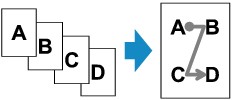
-
Wenn unter 4-auf-1-Layout (4-on-1 layout) die Option Layout 2 ausgewählt ist:
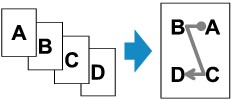
-
Wenn unter 4-auf-1-Layout (4-on-1 layout) die Option Layout 3 ausgewählt ist:
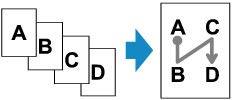
-
Wenn unter 4-auf-1-Layout (4-on-1 layout) die Option Layout 4 ausgewählt ist:
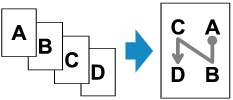
-
Drücken Sie die Taste KOPIE (COPY).
Der Kopier-Standby-Bildschirm wird angezeigt.
-
Drücken Sie die Taste Menü/Drahtlosverbindung (Menu/Wireless connect).
Der Bildschirm Menü Kopieren (Copy menu) wird angezeigt.
-
Wählen Sie Spezielle Kopie (Special copy) aus und drücken Sie dann die Taste OK.
-
Wählen Sie 4-auf-1-Kopie (4-on-1 copy) aus und drücken Sie dann die Taste OK.
Wenn eine Einstellung für Seitenformat oder Medientyp ausgewählt wird, die nicht für die 4-auf-1-Kopie verwendet werden kann, wird der unten gezeigte Bildschirm angezeigt.

-
Wählen Sie ein Seitenformat aus und drücken Sie dann die Taste OK.
-
Wählen Sie einen Medientyp aus und drücken Sie dann die Taste OK.
-
-
Legen Sie die Druckeinstellungen und das Layout fest.
Drücken Sie die Taste Menü/Drahtlosverbindung (Menu/Wireless connect) und verwenden Sie dann die Taste

 , um ein Einstellungselement auszuwählen.
, um ein Einstellungselement auszuwählen.Wählen Sie 4-auf-1-Layout (4-on-1 layout), drücken Sie die Taste OK, und wählen Sie das Layout aus.
 Hinweis
Hinweis-
Das
 (Sternchen) auf der LCD-Anzeige weist auf die aktuelle Einstellung hin.
(Sternchen) auf der LCD-Anzeige weist auf die aktuelle Einstellung hin.
-
-
Legen Sie Originale auf die Auflage oder in den ADF (automatischer Dokumenteneinzug).
-
Verwenden Sie die Taste

 bzw. die Zifferntasten, um die Anzahl der Kopien anzugeben.
bzw. die Zifferntasten, um die Anzahl der Kopien anzugeben. -
Drücken Sie die Taste Farbe (Color), um Farbkopien zu erstellen, bzw. die Taste Schwarz (Black), um Schwarzweiß-Kopien zu erstellen.
-
Wenn das Original auf die Auflage aufgelegt worden ist:
Wenn der Drucker das Scannen der ersten bis dritten Seite abgeschlossen hat, wird folgende Meldung angezeigt.

Wenn Sie die nächste Seite scannen möchten, legen Sie diese auf die Auflage und drücken Sie die Taste OK. Der Drucker beginnt mit dem Scannen.
Wenn Sie nicht weiter scannen müssen, drücken Sie die Taste Tonwahl (Tone), um den Druckvorgang zu starten. Der Drucker beginnt zu drucken.
 Hinweis
Hinweis-
Sie können den Kopierauftrag während des Druckens hinzufügen.
-
-
Wenn das Dokument in den ADF eingelegt wurde:
Der Drucker beginnt automatisch mit dem Scannen der nächsten Seite, wenn das Scannen einer Seite abgeschlossen wurde.
-
 Hinweis
Hinweis
-
Wenn beim Scanvorgang die Meldung Speicher ist voll (Memory is full) auf der LCD-Anzeige angezeigt wird, legen Sie für die Druckqualität Standard fest, oder verringern Sie die Anzahl der Dokumentseiten. Versuchen Sie dann erneut, den Kopiervorgang durchzuführen. Wenn das Problem hierdurch nicht behoben wird, legen Sie für die Druckqualität Entwurf (Draft) fest, und versuchen Sie, den Kopiervorgang erneut auszuführen.

